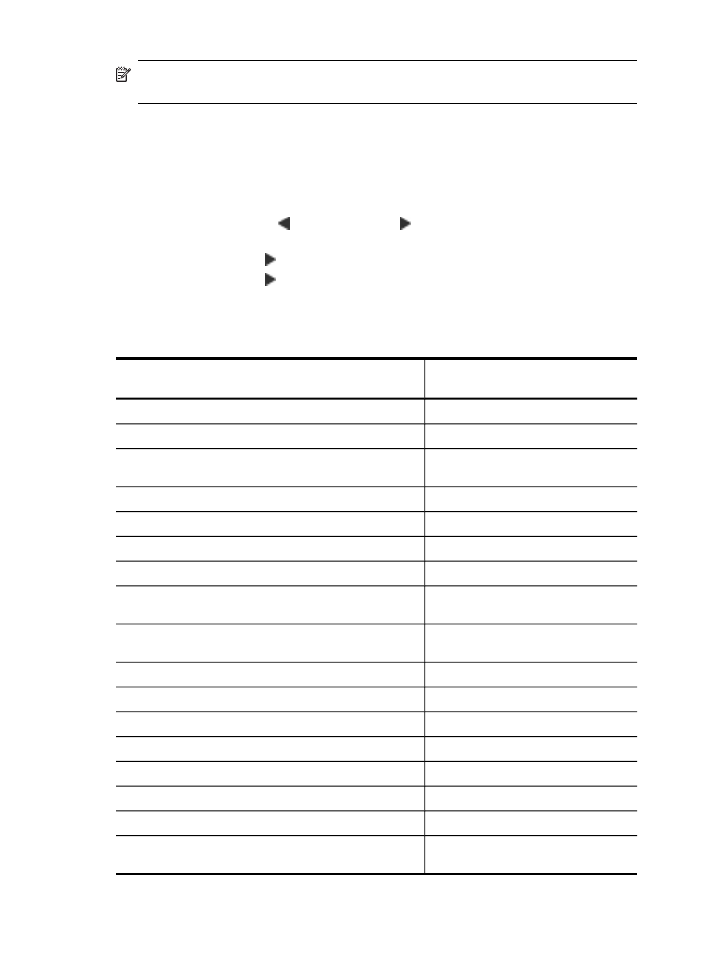
Angivelse af papirtype til kopiering
Du kan indstille papirtypen på enheden.
Sådan indstilles papirtypen for kopier fra enhedens kontrolpanel
1. Tryk på den venstre pil eller den højre pil for at vælge Kopi, s/h eller Kopi,
farve, og tryk derefter på OK.
2. Tryk på den højre pil , indtil Papirtype vises, og tryk derefter på OK.
3. Tryk på den højre pil , indtil den ønskede papirtype vises, og tryk derefter på OK.
4. Tryk på Start.
Se følgende tabel for at finde ud af, hvilken papirtypeindstilling du bør vælge i henhold
til det papir, der ligger i den primære bakke.
Papirtype
Indstillinger for enhedens
kontrolpanel
Almindeligt papir
Almindeligt papir
HP ekstra hvidt papir
Almindeligt papir
HP Premium Presentation Paper, Matte (ekstra fint
mat præsentationspapir)
Premium Inkjet
Andet inkjet-papir
Premium Inkjet
HP Premium Plus Photo Papers (ekstra fint fotopapir)
Fotopapir
HP Premium Photo Papers (ekstra fint fotopapir)
Fotopapir
HP Advanced Photo Paper (avanceret fotopapir)
Fotopapir
HP Everyday Photo Paper, Semi-gloss (halvblankt
fotopapir til daglig brug)
Fotopapir
HP Everyday Photo Paper, Matte (mat fotopapir til
daglig brug)
Premium Inkjet
Andet fotopapir
Fotopapir
HP Premium Inkjet Transparency
Premium Inkjet
HP Iron-on Transfer
Premium Inkjet
HP Photo Cards (fotokort)
Fotopapir
Andet specialpapir
Premium Inkjet
Blanke lykønskningskort
Fotopapir
Matte lykønskningskort
Premium Inkjet
HP Brochure & Flyer Paper, Glossy (blankt brochure-
og reklamepapir)
Fotopapir
Kapitel 4
36
Kopiering
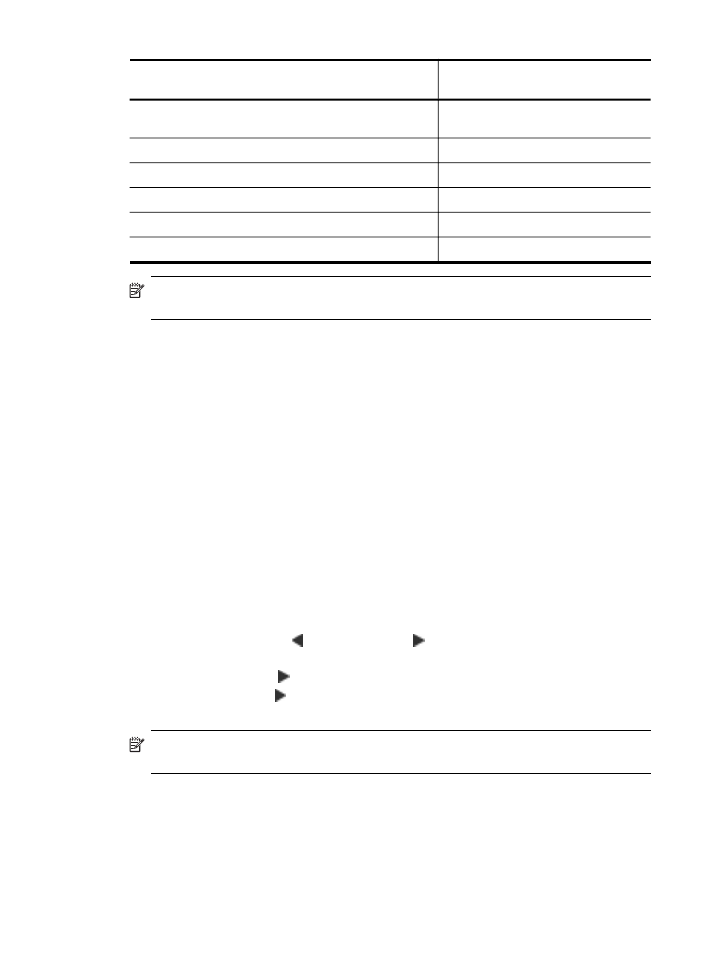
Papirtype
Indstillinger for enhedens
kontrolpanel
HP Brochure & Flyer Paper, Matte (mat brochure- og
reklamepapir)
Premium Inkjet
Anden blank brochure
Fotopapir
Anden mat brochure
Premium Inkjet
Almindelig hagaki
Almindeligt papir
Inkjet hagaki
Premium Inkjet
Foto hagaki
Fotopapir
Bemærk! Kopifunktioner kan også udføres vha. HP Photosmart Studio software
(Mac OS). Du kan finde yderligere oplysninger i software's Hjælp.